Les pilotes de périphériques dans Windows sont parfois corrompus, ce qui peut causer plusieurs problèmes, y compris BSOD et un mauvais fonctionnement du périphérique. La suppression complète des anciens pilotes du système et l’installation des derniers peuvent résoudre ce problème.
Entre le matériel PC et le système d’exploitation, le pilote de périphérique sert de médiateur. Les pilotes de périphériques sont très importants car, sans pilotes, votre ordinateur et les autres gadgets ne fonctionneront pas correctement.
Bien qu’il soit assez facile à installer, votre système se bloquera probablement si une erreur de pilote de périphérique se produit. Certains pilotes peuvent être trop récents et non testés, ou trop anciens et incompatibles avec votre version de Windows.
Par conséquent, il est essentiel de savoir comment mettre à jour ou supprimer les pilotes de périphériques pour éviter les événements imprévus et traiter les pilotes corrompus. Supprimez les pilotes problématiques si nécessaire pour éliminer les erreurs, les plantages et les écrans bleus de la mort.
Comment désinstaller des pilotes dans Windows
L’utilisation d’un outil de désinstallation de périphérique est le moyen le meilleur et le plus sûr lorsque vous devez supprimer complètement les pilotes. Comme la plupart des pilotes de carte son et de carte graphique, par exemple, un périphérique doit être ajouté à votre système à l’aide du programme d’installation avant de pouvoir le désinstaller.
Pour supprimer complètement le pilote, procédez comme suit :
Désinstaller les pilotes des programmes et fonctionnalités
- Ouvrez le “Control Panel” Windows 11. Vous pouvez l’ouvrir à l’aide du raccourci clavier (WIN + R), puis tapez “control” et cliquez sur le bouton OK.
- Dans le Panneau de configuration, cliquez sur “Programs and Features”.
- Cliquez avec le bouton droit sur le pilote installé et sélectionnez “Uninstall”.
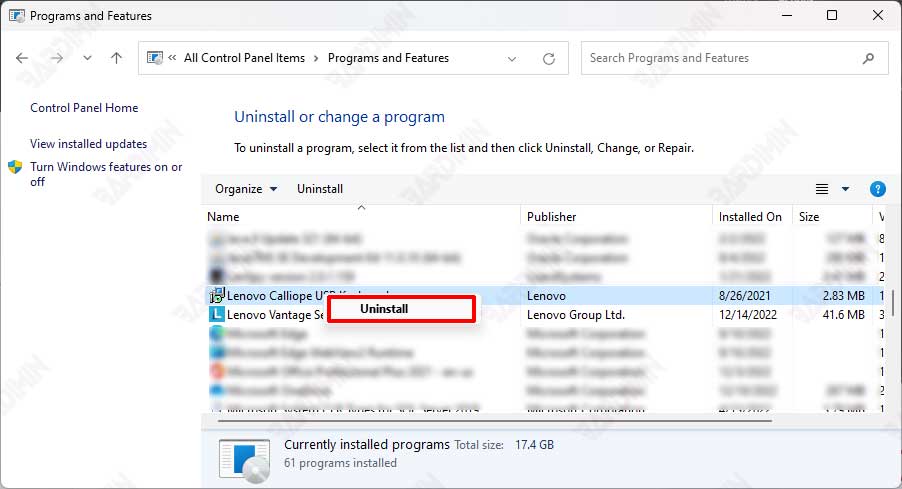
Désinstaller les pilotes des paramètres Windows
- Ouvrez Windows “Settings”, vous pouvez utiliser le raccourci clavier (WIN + I).
- Accédez ensuite à “Apps >> Installed apps”.
- Trouvez le pilote que vous souhaitez désinstaller et cliquez sur le bouton “triple dot” à droite. Sélectionnez “Uninstall” pour le supprimer.
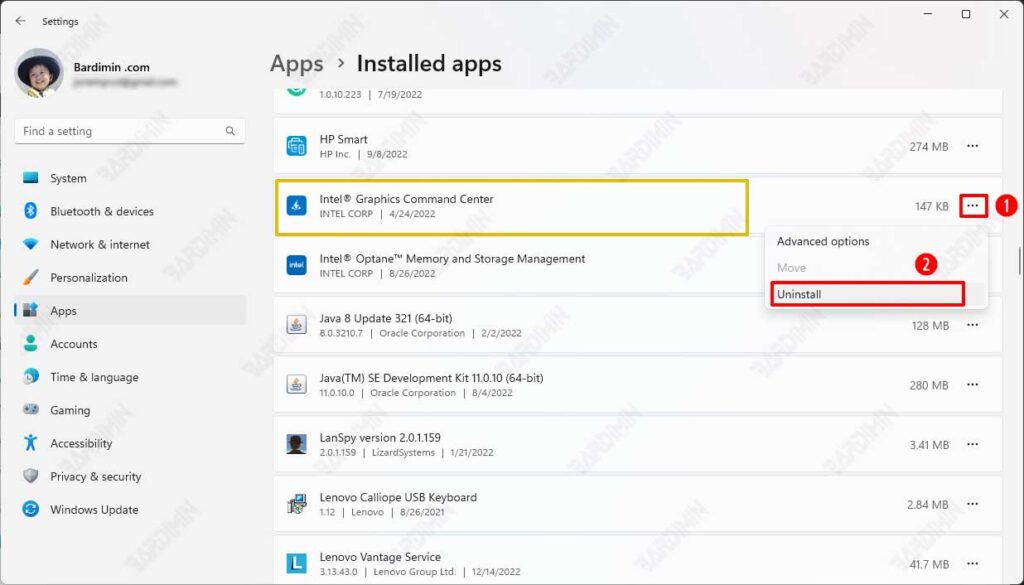
Désinstaller les pilotes du Gestionnaire de périphériques
- Cliquez avec le bouton droit de la souris sur le bouton Windows “Start” et sélectionnez “Device Manager”.
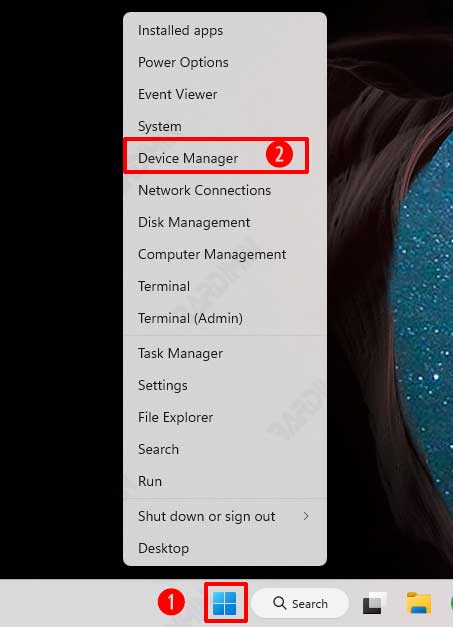
- Pour supprimer un pilote, développez la catégorie appropriée. Par exemple, Bardimin désinstallera le pilote graphique.
- Cliquez ensuite avec le bouton droit de la souris sur le pilote et sélectionnez l’option
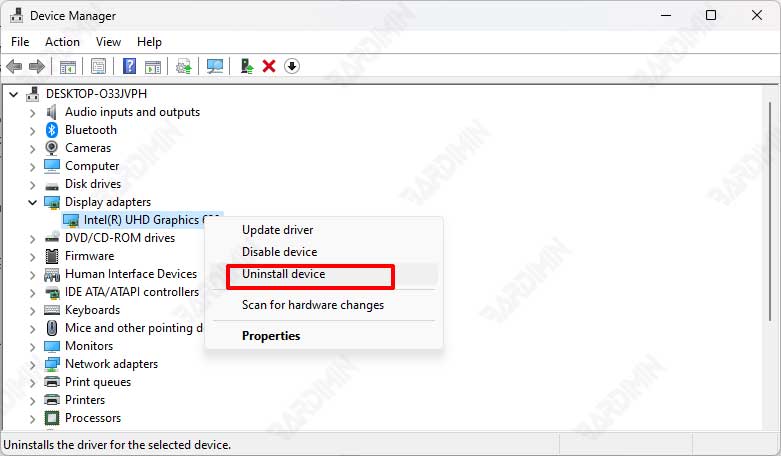
- Ensuite, dans la boîte de dialogue, cliquez sur le bouton “Uninstall”.
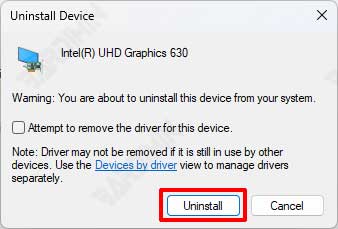
- Redémarrez l’ordinateur.

